我的世界是一个沙盒式建造游戏,玩家可以在游戏中自由探索、收集资源和进行建造,添加材质包可以极大地改善游戏的视觉效果,提供更加丰富多彩的游戏体验,下面将详细探讨如何将材质导入到正版我的世界中:
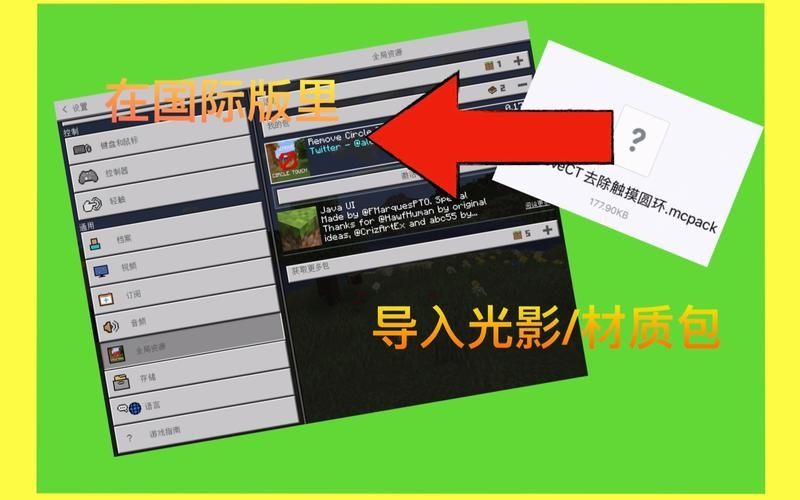
1、下载材质包
选择合适的材质包:你需要从可信的网站下载材质包,有许多专为Minecraft Java版和基岩版定制的材质包,分辨率从16x16到4K不等,满足不同玩家的需求。
下载完整性检查:下载材质包后,确保文件完整且无损坏,通常材质包以.zip或.mcpack格式存在,不要解压下载的材质包文件,因为游戏需要识别未解压的文件夹结构。
2、材质包的存放位置
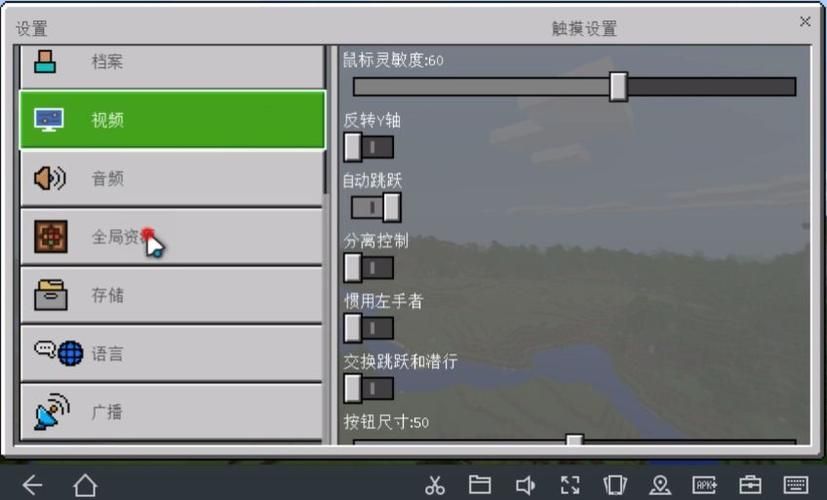
定位.minecraft文件夹:在你的电脑中,找到Minecraft游戏目录下的.minecraft文件夹,这个文件夹存放了所有与Minecraft相关的数据和资源文件。
放入resourcepacks文件夹:将完整的材质包文件拖拽至.minecraft文件夹内的resourcepacks子文件夹中,如果该文件夹不存在,则需要手动创建一个新的resourcepacks文件夹。
3、在游戏启动器中应用材质包
打开Minecraft启动器:启动你的Minecraft启动器,并确保你拥有最新版本的游戏,使用旧版本可能不兼容某些材质包。
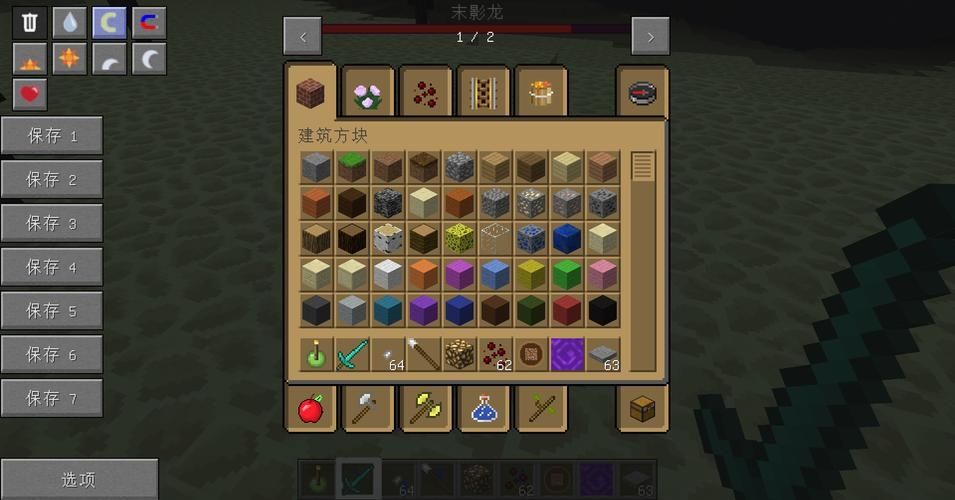
选项中应用材质包:在启动器界面点击“选项”>“资源包”,找到你想要使用的材质包,然后点击以应用,材质包生效后,你将会在进入游戏时看到更新后的材质效果。
4、验证材质效果
检查材质是否生效:进入游戏后,观察游戏内的材质变化是否如你所期望的那样,如果出现任何问题,可能需要重新检查材质包的兼容性或重新下载材质包。
5、常见错误处理
解决材质包不显示问题:如果材质包在启动器中没有显示出来,可能是因为文件夹路径错误,或者文件未正确放入resourcepacks文件夹内。
修复兼容性问题:若材质包不兼容当前游戏版本,尝试寻找材质包的更新版本或降低游戏版本。
在了解以上内容后,以下还有一些其他建议:
选择适合自己电脑配置的材质分辨率,过高的分辨率可能会导致游戏运行不稳定。
考虑到材质包可能带来的性能影响,适当调整游戏内的图形设置,保证流畅的游戏体验。
在添加多个材质包时,注意游戏内存的占用情况,过多的材质包可能导致内存溢出。
分享你的体验和截图到社区,与其他玩家交流心得,发现更多高质量的材质包。
导入并使用材质包能够让我的世界呈现全新的面貌,增强游戏的沉浸感和趣味性,通过遵循上述步骤和注意事项,玩家可以便捷地为自己的正版Minecraft Java版或基岩版游戏添加并享受各种精美的材质包。



掌握正版材质导入技巧,为我的世界增添无限可能,让您的游戏体验更上一层楼,独创性的导入方法,让您成为我的世界材质大师!